A Mozilla dömpingelt Google-t a Yahoo javára, mint Firefox alapértelmezett keresőmotorja az Egyesült Államokban. Ha már használta és élvezte a Google keresést, az előző alapértelmezett értéket, akkor a Firefoxban be kell ásni a beállításokat, hogy visszaállítsa azt. És miközben a Firefox keresési beállításaiban körbejárnak, van néhány más keresési lehetőség is.
Mielőtt eljutna az új dolgokhoz, először térjünk vissza a Firefoxot a régi keresési módjaihoz. Ahhoz, hogy megszabaduljon a Yahoo kereséstől, nyissa meg a Firefox beállításait, és kattintson a Keresés fülre . (A keresési ablak beírásához a Firefox keresési sávjában a keresési ablak beírásával közvetlenül a keresési fülre léphet a Beállítások között.
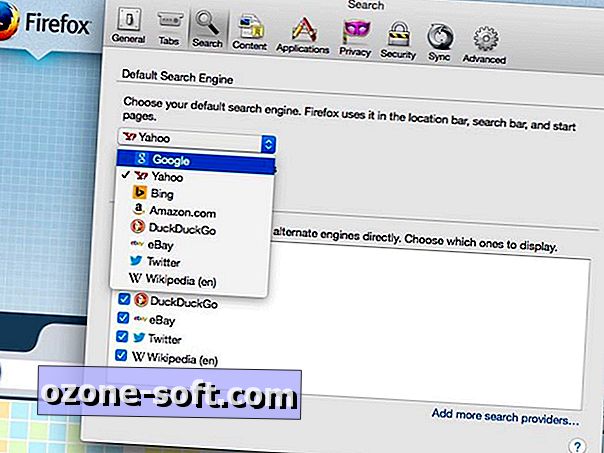
A Beállítások menüben a Keresés lapon megjelenik a Yahoo az alapértelmezett keresőmotor területen. Használja a legördülő menüt, hogy visszaküldje a Google-nak vagy válasszon egyet a keresési szolgáltatók közül. Csak alatta van egy jelölőnégyzet a Keresési javaslatok megadása . Ha bejelöli ezt a négyzetet, érdemes megjegyezni, hogy a Firefox javaslatokat fog nyújtani, amikor betűket ír be a keresősávba, de nem a címsorban.
A Firefox új ráncot adott hozzá a keresősávhoz, amely lehetővé teszi, hogy gyorsan használjon egy keresőmotort, mint az adott keresési alapértelmezett. Ahogy beírja a keresősávot, alternatív keresőmotor segítségével kereshet. A keresősávablak tetején, közvetlenül a keresősáv alatt és a keresési javaslatok felett (ha engedélyezve van), az alapértelmezett keresőmotort mutatja. Az alábbiakban az egyéb keresési opciók ikonjait mutatjuk be, mint például a Bing, a DuckDuckGo, az Amazon, az eBay, a Twitter és a Wikipedia.
Miután megadta a keresési kifejezést, kattintson az egyik ikonra egy új lap megnyitásához az adott keresési opció eredményével. A lefelé mutató nyíl használatával az Entert megnyomásával is átmásolhatja az opciókat a kiválasztáshoz.
A Beállítások lapon ugyanazon a keresési beállítások lapon választhatja ki, hogy melyik alternatív keresőmotor jelenik meg. Van még egy link a További keresési szolgáltatók hozzáadásához, amely egy olyan kiegészítő oldalra lép, ahol további keresési oldalakat adhat hozzá a Firefoxhoz.













Hagyjuk Meg Véleményét